説明機能仕様ダウンロード画像使い方
カラーピッカー、カラーコンバーター、パレット作成ツール
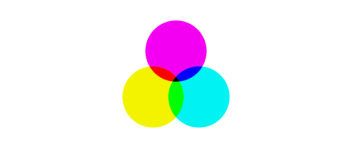
画面上の色を選択して正確な色を取得できる Windows 向けのフリーのカラーピッカーツール。RGB や HEX 形式のカラーコードを表示したり、カラーパレットを作成したり、RGB / HSB / HSL / CMYK 間で色を変換したりできます。
Colora の概要
Colora は、Windows 用の便利なカラーコンバータおよび画面カラーピッカーツールです。Colora を使用すると、画面から色をかんたんに選択して保存できます。
Colora の機能
Colora の主な機能です。
| 機能 | 概要 |
|---|---|
| メイン機能 | カラーピッカー |
| 機能詳細 | ・RGB / HEX のカラーコードの表示/コピー ・RGB / HSB / HSL / CMYK のカラーモデルを表示 ・取得した色の履歴の表示 |
画面上の色を正確に取得できます
Colora は、画面上の任意の部分の色を取得できる Windows 向けのカラーピッカーツールです。
ズーム機能付きのピッカーを使用して画面上の色を選択すると、RGB および HEX 形式のカラーコードを取得できます。また、RGB / HSB / HSL / CMYK のカラーモデルを表示して、それぞれの色の数値を確認できます。
選択した色の履歴を保存できます
Colora は、グラフィックデザイナーや Web デザイナー、アプリ開発者などに役に立つカラーピッカーです。
選択(取得)した色は、RGB、HEX、HSB、HSL、CMYK などのさまざまな形式間で変換でき、付属のパレットツールを使用して、選択した色または選択した色の履歴からカラーパレットを作成することもできます。
シンプルで便利なカラーピッカツール
Colora は、画面上の色を選択して取得して表示し、その色のカラーコードやカラーモデルを調べて保存することができる便利なカラーピッカーツールです。画面上の色を取得するには「Enter」キーまたは「Ctrl + Alt + C」キーを使用します。
機能
- 付属のズーム付きスクリーンピッカーを使用して、画面から正確に色を取得します
- RGB <-> HEX <-> HSB <-> HSL <-> CMYK の間で任意の色を変換します
- カスタムカラーパレットを作成し、後で使用できるように保存します
- カラーパレットを GIMP にエクスポートする
- 画面から取得した色の履歴を表示
ダウンロード
使い方
インストール
1.インストール方法
- インストーラを実行するとセットアップウィザードが開始します。[Next]をクリックします。
- インストール先とインストールするユーザーを確認して[Next]をクリックします。
- インストールの準備ができました。[Next]をクリックしてインストールを開始します。
- インストールが完了しました。[Close]をクリックしてセットアップウィザードを閉じます。
基本的な使い方
1.画面上の色を取得して表示する
- ツールバーの「Pick from Screen」ボタンをクリックします。
- マウスカーソルを取得したい色の上に持っていき、「Enter」キーまたは「Ctrl + Alt + C」キーを押すと、色を取得できます。
- RGB と HEX のカラーコードが表示されます。右側のコピーボタンをクリックするとカラーコードをコピーできます。
- 「More color models」のパネルを開くと、RGB / HSB / HSL / CMYK のカラーモデルが表示されます。
- 「Color History」のパネルには、取得した色の履歴が表示されます。

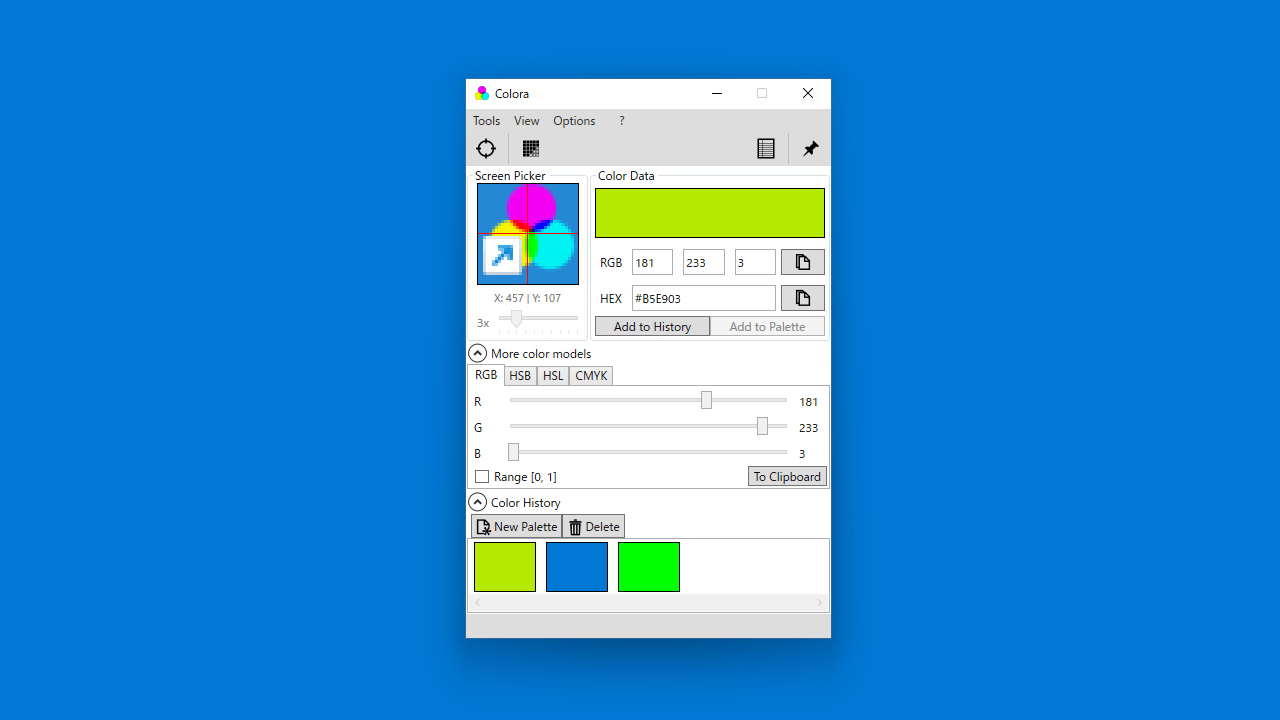
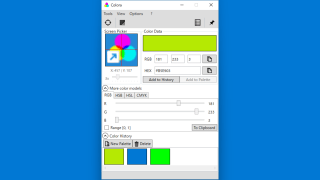

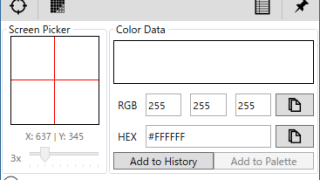
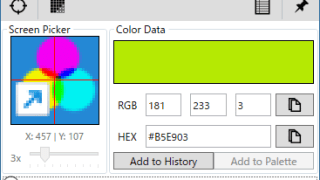
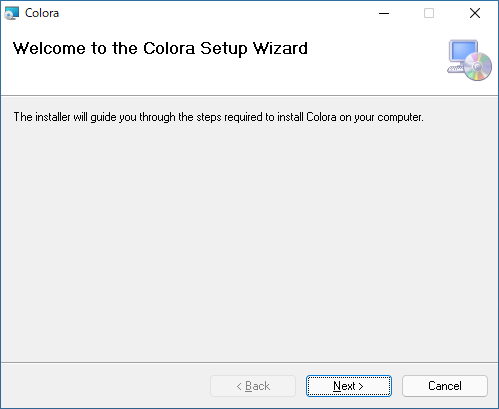
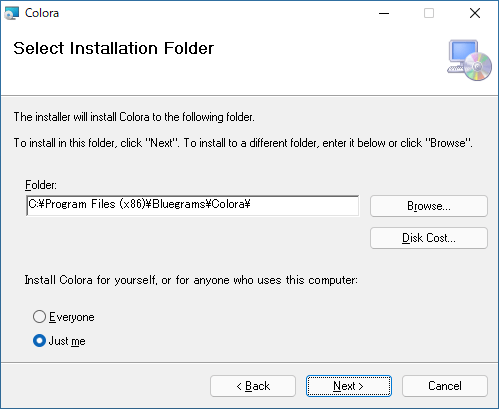
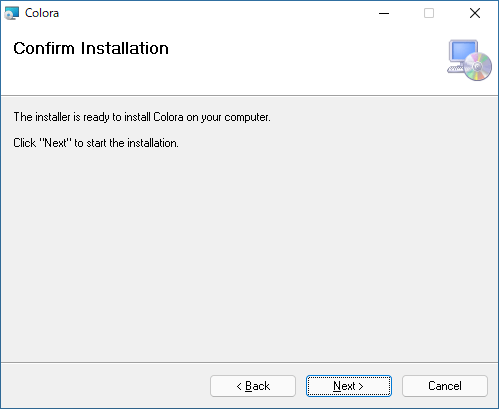
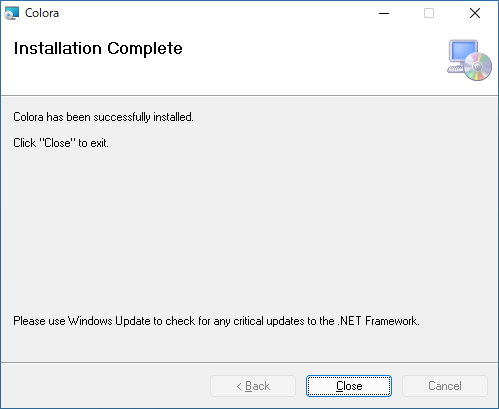
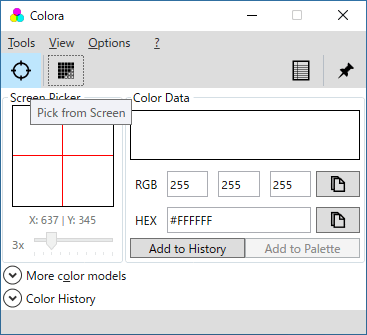
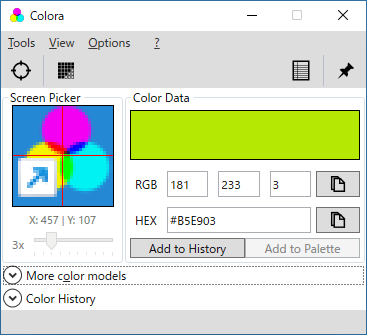
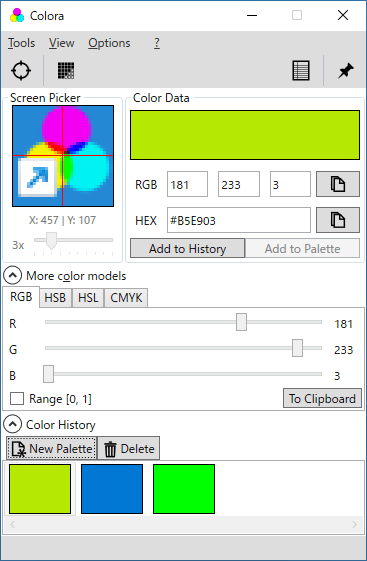
Colora は、どなたでも無料で使用できます。